Los navegadores de Internet tienen la capacidad de guardar de forma segura su información personal y contraseñas para que puedan completarse automáticamente. Los titulares de cuentas de videollamadas de healthdirect pueden usar esta función para iniciar sesión fácilmente y los pacientes pueden hacer uso de esta función para completar automáticamente los campos de entrada del paciente con detalles de sus citas anteriores. Esta función está activada de forma predeterminada en la mayoría de nuestros navegadores compatibles, por lo que la información guardada y las contraseñas deben actualizarse regularmente para evitar el acceso a información incorrecta y desactualizada. Consulte esta página para asegurarse de que está utilizando un navegador compatible con videollamadas.
Guardar información de inicio de sesión
Los navegadores ofrecen guardar su nombre de usuario y contraseña para aplicaciones web cuando inicia sesión por primera vez. Si desea que el navegador guarde esta información, haga clic en Guardar cuando vea el mensaje.
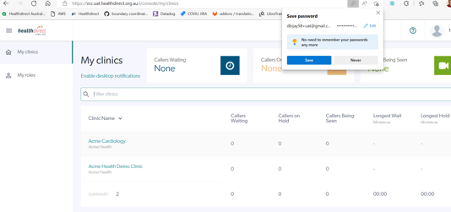
Actualizar información de inicio de sesión
Cada vez que cambia la contraseña de una aplicación web después de haberla guardado, el navegador ofrece actualizar la contraseña guardada. Si desea seguir usando la opción de autocompletar, haga clic en Actualizar .
Tenga en cuenta:
- Si no actualiza la contraseña, el navegador seguirá usando la contraseña anterior y es posible que no pueda iniciar sesión con el autocompletado.
- Si ha cambiado la contraseña en otro dispositivo/navegador, el inicio de sesión de autocompletar no funcionará, ya que aún recordará la contraseña anterior. Primero debe iniciar sesión manualmente y luego el navegador le ofrecerá guardar la contraseña.

Guardando otra información
Los navegadores también pueden guardar direcciones y números de teléfono. Cuando está en una llamada y llama a un teléfono como participante adicional, los números de teléfono se pueden elegir de la lista desplegable si se han marcado antes. Esto reducirá los errores de entrada manual y facilitará las cosas a los usuarios.

Para obtener instrucciones específicas del navegador con respecto a habilitar y deshabilitar la opción de guardado automático, haga clic en el navegador que está utilizando de la lista a continuación:
Google Chrome
Cada vez que ingresa sus credenciales, Google Chrome le pide que las guarde. La próxima vez que abra este sitio web, su navegador completará automáticamente las credenciales de contraseña guardadas. Si ha iniciado sesión en Chrome con su cuenta de Google, puede usar sus contraseñas en varios dispositivos, como PC y dispositivos Android. Guardar sus contraseñas está activado de forma predeterminada, pero puede desactivar esta opción.
Para habilitar/deshabilitar el guardado de contraseñas en Google Chrome , complete los siguientes pasos:
- Inicie el navegador Google Chrome.
- Haga clic en el botón de menú de tres puntos en la esquina superior derecha de Chrome.
- Haga clic en Configuración.
- Desplácese hacia abajo hasta la sección "Autocompletar" y haga clic en "Contraseñas".
- Haga clic en el interruptor de "Oferta para guardar contraseñas" para habilitar o deshabilitar
- También puede ver y administrar sus contraseñas guardadas, eliminando aquellas que no desea que se guarden haciendo clic en los 3 puntos junto al símbolo del ojo.
Safari
En una computadora Mac (iMac, MacBookPro, etc.):
Para habilitar/deshabilitar el guardado de contraseñas en Safari en su Mac , complete los siguientes pasos:
- Haga clic en Safari - Preferencias.
- Haga clic en la pestaña "Autocompletar" en la parte superior de la ventana y desmarque "Nombres de usuario y contraseñas".
- Puede ver qué nombres de usuario y contraseñas ya recuerda Safari haciendo clic en el botón "Editar" a la derecha de "Nombres de usuario y contraseñas" o haciendo clic en el icono "Contraseñas" en la parte superior de la ventana de preferencias de Safari. Puede eliminar las contraseñas guardadas de esta lista si lo desea.
En un dispositivo iOS (iPhone/iPad)
- Vaya a la aplicación Configuración en su dispositivo
- En Configuración, vaya a Safari y luego a Autocompletar.
- Deshabilite la opción "Nombres y contraseñas"
- Verifique las contraseñas que Safari ya recuerda dirigiéndose a Configuración - Safari - Contraseñas. Puede eliminarlos si lo desea.
Borde de Microsoft
Para habilitar/deshabilitar el guardado de contraseñas en Microsoft Edge , complete los siguientes pasos:
- En Windows 10, haga clic en Menú - Configuración
- Desplácese hacia abajo hasta la parte inferior del panel Configuración y haga clic en el botón "Ver configuración avanzada"
- Desplácese hacia abajo hasta la sección "Privacidad y servicios" y establezca "Oferta para guardar contraseñas" en "Desactivado"
- Puede hacer clic en el enlace "Administrar mis contraseñas guardadas" para ver qué contraseñas Edge ya conoce y eliminarlas si lo desea.
Mozilla Firefox
Para habilitar/deshabilitar el guardado de contraseñas en Mozilla Firefox , complete los siguientes pasos:
- Haga clic en Menú y seleccione Opciones
- Haga clic en la pestaña "Seguridad" en el lado izquierdo de la página de opciones y desmarque "Recordar inicios de sesión para sitios"
- Puede hacer clic en el botón "Inicios de sesión guardados" para ver qué contraseñas ya ha guardado Firefox y eliminarlas de Firefox si lo desea.